HƯỚNG DẪN ĐO SÓNG TRONG KHÔNG GIAN DÙNG BỘ THU TÍN HIỆU KỸ THUẬT SỐ TERRATEC
Bài viết này mình sẽ hướng dẫn mọi người cách dùng bộ thu tín hiệu kỹ thuật số TERRATEC để đo sóng tồn tại trong không gian.
I. HƯỚNG DẪN CÀI ĐẶT PHẦN MỀM SDRSharp
Trong file sdr-install có 3 file httpget.exe, install.bat, unzip.exe ở hình 1
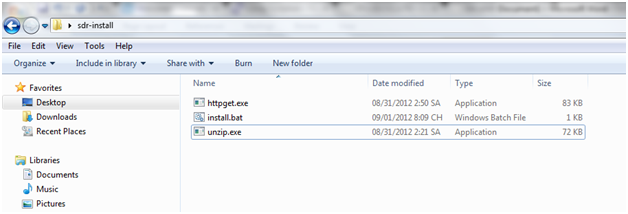
Hình 1
Click double vào file install.bat một cửa sổ lệnh cmd được hiển thị ra để giải nén phần mềm SDRSharp, đợi đến khi cửa sổ như hình 2 được đóng lại thì một file mới sdrsharp được tạo ra trong thư mục sdr-install như hình 3.
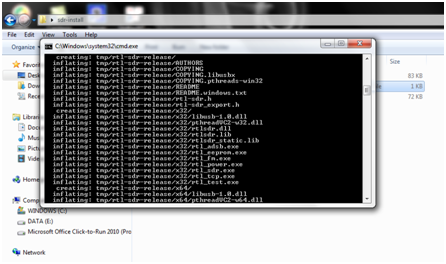
Hình 2
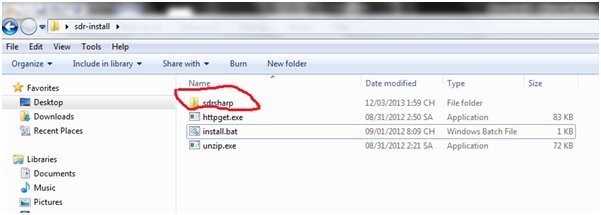
Hình 3
Trong thư mục sdrsharp có file zadig.exe như ở hình 4, file zadig.exe là file cài đặt driver cho bộ thu KTS TERRATEC . Click double zadig.exe một giao diện phần mềm được hiện ra như hình 5.
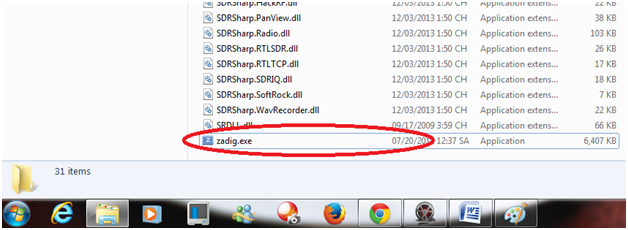
Hình 4
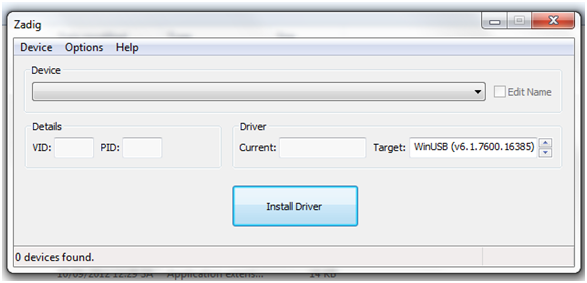
Hình 5
Vào Options và chọn List All Devices như ở hình 6.
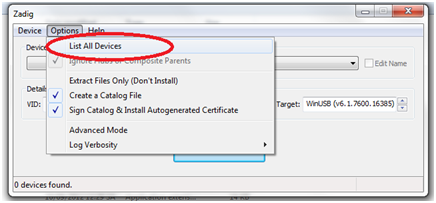
Hình 6
Tiếp theo ở tuỳ chọn Device trên giao diện ta chọn USB Receiver (Interface 0) hình 7. Tiếp theo nhấn nút Install Driver để cài driver cho TERRATEC hình 8,9.
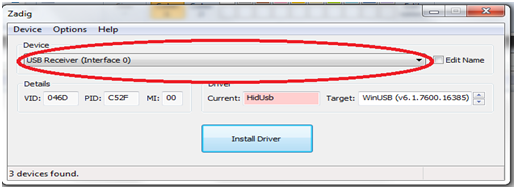
Hình 7
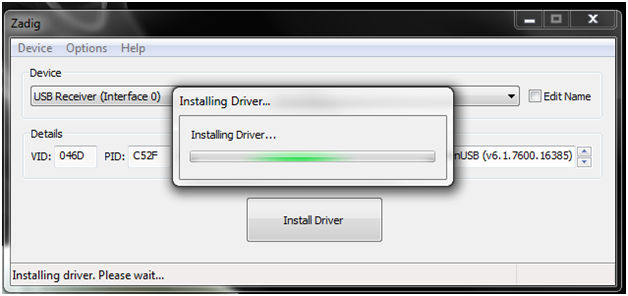
Hình 8
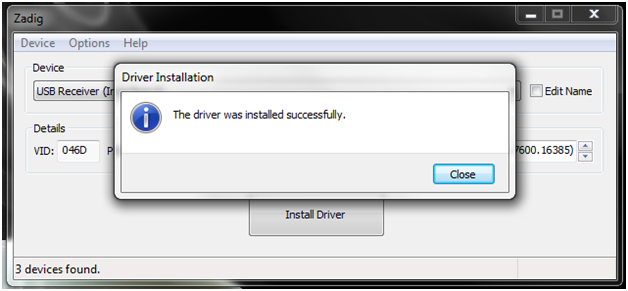
Hình 9
Khi cài driver thành công ta đóng cửa sổ Zadig lại. Tiếp theo trong thư mục sdrsharp có file SDRSharp.exe hình 10.
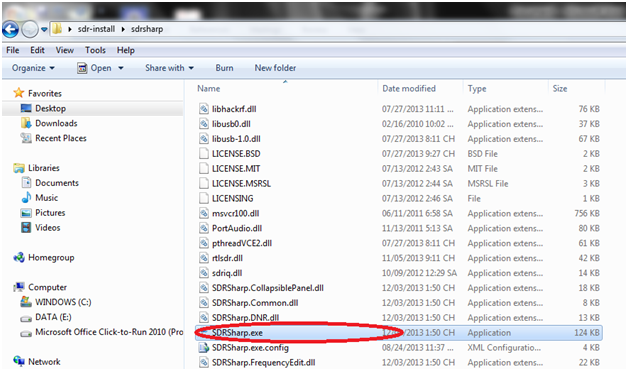
Hình 10
Ta click Double vào file SDRSharp.exe một cửa sổ giao diện phần mềm hiện ra ở hình 11, phần mềm này là giao diện chúng ta sẽ sử dụng để đo sóng trong không gian.

Hình 11
II. HƯỚNG SỬ DỤNG ĐO SÓNG TRÊN PHẦN MỀM SDRSharp
Trước khi sử dụng phần mềm chúng ta cần gắn đầu thu TERRATEC vào cổng USB của máy tính trước, khi đó chúng ta mới có thể cấu hình được các thông số trên giao diện phần mềm SDRSharp hình 12.

Hình 12
1. Trên giao diện phần mềm SDRSharp ta chỉnh lại các thông số theo các hình sau:
– Đầu tiên ta chọn tín hiệu nhận vào là RTL-SDR / USB tức là tín hiệu vào từ bộ thu KTS TERRATEC hình 13. Ngoài ra có thể chọn tín hiệu vào từ Card âm thanh, từ ethernet, file *.wav,…
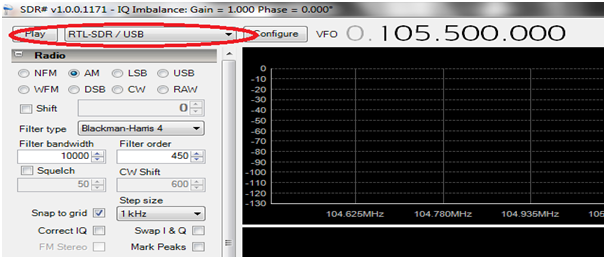
Hình 13
– Tiếp theo ta chọn loại tín hiệu sóng radio để do là WFM vì sóng WFM có khoảng tần số rộng (vấn đề này thuộc chuyên ngành viễn thông), ngoài ra có thể chọn các loại sóng radio khác tuỳ thuộc tín hiệu vào của TERRATEC mô tả như hình 14.
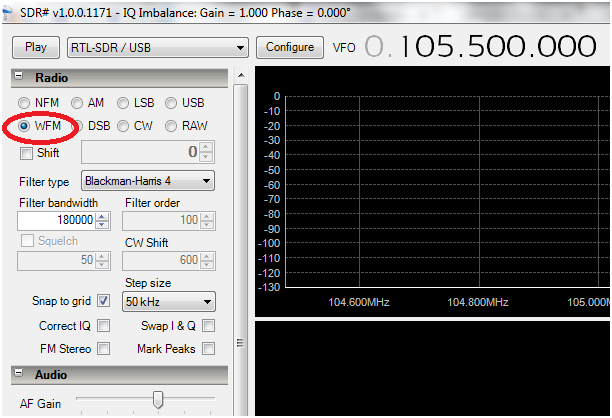
Hình 14
– Tiếp theo ta chọn băng thông lọc(Filter bandwidth) và bước tần số (Step size) ở trục ngang của đồ thị. Ở đây chọn Filter bandwidth = 10, Step size =10Khz các thông số này người dùng có thể tự cấu hình theo thực tế mô tả ở hình 15.
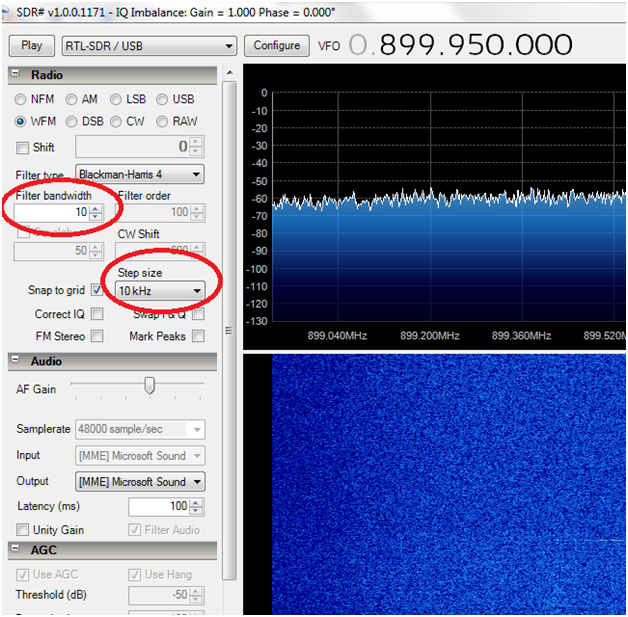
Hình 15
– Ở phần hiển thị đồ thị của sống ta cần chọn các thông số zoom, contrast, speed như hình 16 (theo kinh nghiệm thực tế) để đảm bảo chúng ta nhìn thấy rõ nhất phổ tần của sóng, ngoài ra người dùng có thể chỉnh sao cho dễ nhìn thấy nhất.
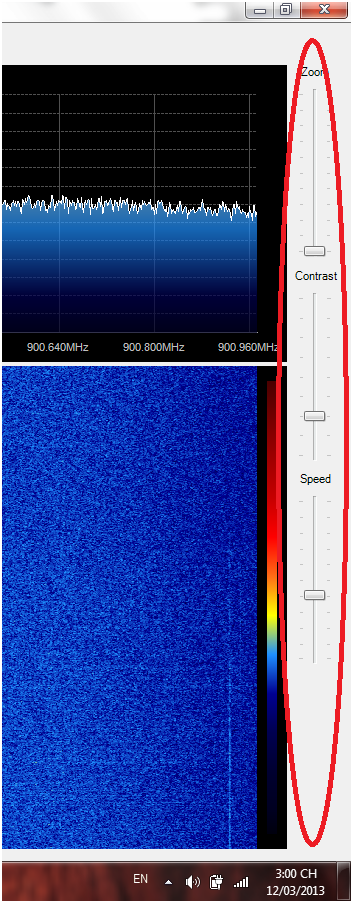
Hình 16
– Tiếp theo ta chọn tần số để đo như hình 17.
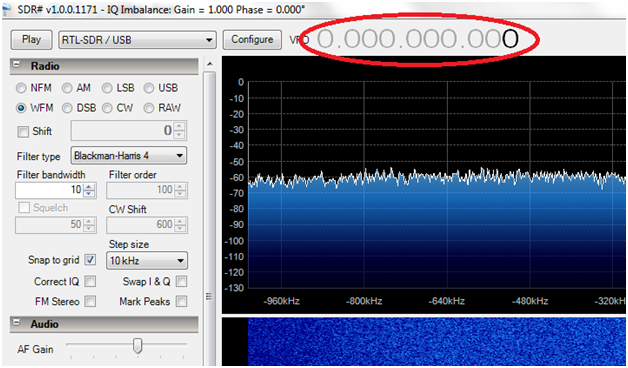
Hình 17
– Để con trỏ phía dưới số click chọn giảm đơn vị tần số hình 18, để con trỏ phía trên số click chọn tăng đơn vị tần số hình 19, ta phải chỉnh tương tụ ở từng vị trí để có được tần số đo theo mong muốn.
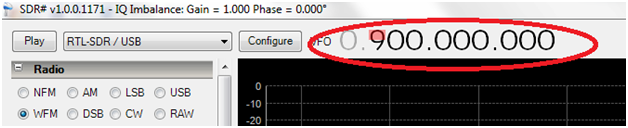
Hình 18
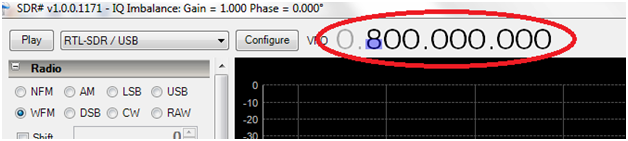
Hình 19
– Để nhận được nhiều tín hiệu sóng trong không gian hoặc đo những sống có tín hiệu yếu ta có thể tăng độ lợi RF Gain từ -1dB lên tới 42dB tuy nhiên ở độ lợi cao thì tín hiệu bị nhiễu và nhận được rất nhiều sóng. Phần này người dùng tuỳ chỉnh sao cho phù hợp để nhận sóng. Hình 20, ta chọn nút Configure trên giao diện phần mềm một hộp thoại RTL-SDR hiện ra ta chọn RF Gain, bình thường mặc định -1dB.
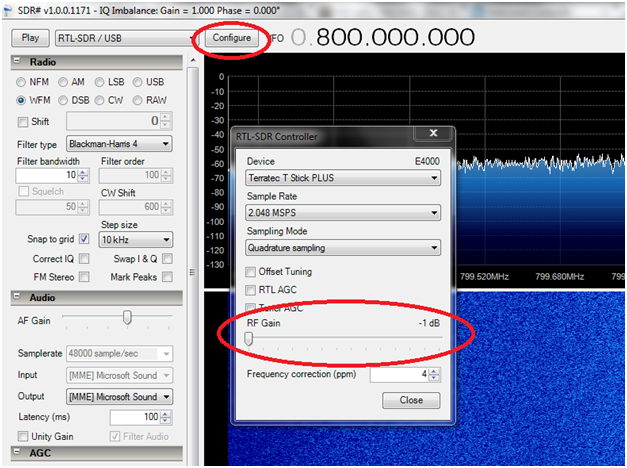
Hình 20
– Ngoài ra còn rất nhiều thông số khác trên giao diện phần mềm người sử dụng có thể tìm hiểu thêm để phục vụ cho việc học tâp.
– Dựa vào tín hiệu sóng mạnh yếu mà âm thanh phát ra trên máy tín báo hiệu.
2. Hướng dẫn đo một số sóng trong không gian
Trước khi thực hiện đo sóng bên dưới bạn phải làm qua tất cả các bước trên gắn bộ thu KTS TERRATEC vào máy tính và cấu hình như ở trên.
2.1 Đo sóng từ đầu đọc RFID tần số 13.56Mhz
– Ta chọn tần số đo là 13.56Mhz như hình 21 và nhấn nút Play (Play sẽ chuyển sang Stop khi được nhấn xong).
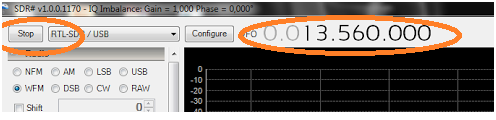
Hình 21
– Tiếp theo ta di chuyển antenna của TERRATEC đến bộ phát sóng 13.56Mhz tức đầu đọc của RFID hình 22.

Hình 22
– Sau khi áp antenna của TERRATEC vào RFID Reader ta được màn hình hiển thị kết quả đo sóng 13.56Mhz ở RF Gain -1dB. Kết quả ở hình 23.

Hình 23
2.2 Đo sóng di động 2G ở tần số 900Mhz và 800Mhz
– Ta chọn tần số đo là 900Mhz như hình 24 và nhấn nút Play (Play sẽ chuyển sang Stop khi được nhấn xong).

Hình 24
– Tiếp theo ta dùng điện thoại gọi đến số 900 và áp vào gần antenna như hình 25.
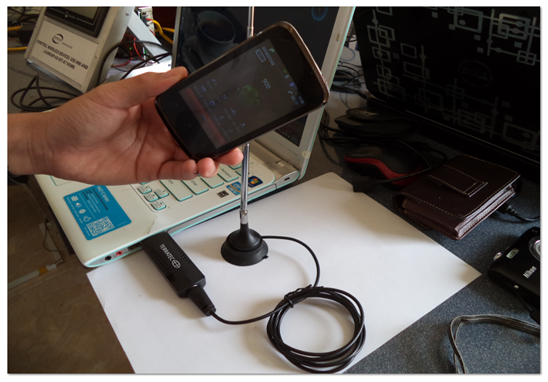
Hình 25
– Sau khi áp điện thoại vào an,tenna của TERRATEC ta được màn hình hiển thị kết quả đo sóng 900Mhz ở RF Gain -1dB. Kết quả ở hình 26.

Hình 26
– Tương tự như trên ta chọn ở tần số 800Mhz ta được kết quả như hình 27.

Hình 27
2.3 Đo sóng wifi ở tần số 2.4Ghz
– Ta chọn tần số đo là 2.4Ghz (chính xác là 2,437Ghz ở module được đo, tần số này ta dùng phần mềm Wifi Analyzer trên Android để xác định) và nhấn nút Play (Play sẽ chuyển sang Stop khi được nhấn xong).
– Tiếp theo ta di chuyển antenna của TERRATEC đến bộ phát sóng wifi ở tần số 2.4Ghz hình 28.

Hình 28
– Kết quả nhận được như hình 29.
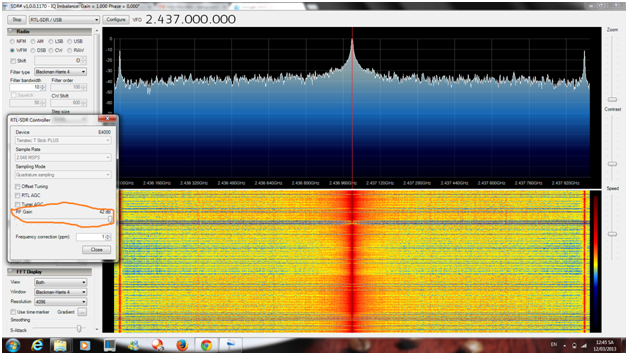
Hình 29
Chú ý ở tần số 2.4Ghz chúng ta cần phải chỉnh độ lợi RF Gain của antenna TERRATEC lên cao hơn -1dB mới nhận thấy tín hiệu sóng rõ.
Kết luận: khi tăng RF Gain của bộ thu nhận thấy rằng có rất nhiều sóng tồn tại trong không gian mà bộ thu có thể thu được.

